Google文档表格和幻灯片在Android上获得了暗模式支持
报告指出,谷歌的办公工具套件,包括文档,幻灯片和表格,现在正在“暗模式”更新。
此更改在撰写本文时推出,可以反转颜色以减少明显的白色。它还允许应用遵循Android 10的系统级暗模式。这意味着用户下载后无需交换任何内容或更改设置。至少,如果他们已经在系统级别使用暗模式,则不会。
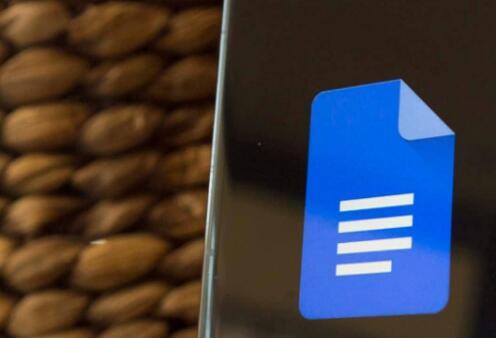
要直接切换到新主题,用户需要打开任何上述应用程序,然后点击UI左上角的三横线菜单图标。然后,他们需要单击“设置”,然后单击“选择主题”。
文档,幻灯片和表格中的暗模式实际上会发生什么变化?
至少在一个月前就知道了此更新,之前已在应用程序拆卸中被发现。但是它在这里的功能与其他Google应用中的功能并不完全相同。如上所述,用户可以让该应用遵循系统暗模式设置。或者他们可以自己实例化。
与其他Google应用程序一样,调色板肯定会转变为较深的色调,但不会完全变为纯黑色。取而代之的是,色调变为深灰色,在传统的LCD面板上实际上是黑色。根据需要,其他颜色也可以换成主界面中较暗的颜色。具有用于文本和其他元素的较浅色调。
但是这种变化并不像其他地方那样普遍存在于这些应用程序中。因为这些是生产力文档和文件,并非每个用户都将在暗模式下工作,所以这根本不可行。这会在具有不同偏好的用户之间造成太多混乱。
因此,主要文本在适用的情况下确实从黑色变为白色。而且某些色调似乎确实有所变化。但是主要是背景,在打开的文档或文件中,似乎发生了变化。
用户还可以按文档交换视图。在Android中打开文档或文件后,用户只需访问页面右上角的三点菜单即可。
当黑暗模式处于活动状态时,顶部选项现在将显示“以明亮主题查看”。这样,用户可以查看两种情况下的文件外观,从而获得更好的一致性和可读性。
现在正在推出,但不会立即出现在任何地方
除了按照Google的传统逐步而不是一次性推出之外,该更新也不会在任何地方出现。在撰写本文时,似乎还没有在其他平台上通过Chrome打开的文档或文件变暗的迹象。
至少还没有。毫无疑问,Google将来会对此进行更改,以确保其应用程序和软件在各个平台之间的一致性。但是目前看来情况并非如此。
正如已经暗示的那样,它不会一次显示给所有用户。相反,随着时间的流逝,暗模式将通过服务器端更新逐渐显示给移动用户。
免责声明:本文由用户上传,与本网站立场无关。财经信息仅供读者参考,并不构成投资建议。投资者据此操作,风险自担。 如有侵权请联系删除!
-
万象汽车试驾,轻松搞定试驾。只需几步,即可开启您的驾驶体验之旅。首先,通过官网或APP预约试驾时间,选择心...浏览全文>>
-
北汽瑞翔试驾流程主要包括以下几个步骤:首先,客户到达4S店后,由销售顾问接待并了解客户需求。随后,销售顾...浏览全文>>
-
试驾MG4 EV全攻略:MG4 EV是一款主打年轻、智能与续航的纯电车型。外观时尚,车身紧凑,适合城市通勤。内饰...浏览全文>>
-
预约试驾奥迪SQ5 Sportback,可线上与线下结合操作。首先,访问奥迪官网或官方APP,选择“试驾预约”,填写个...浏览全文>>
-
红旗试驾预约通常需要以下条件:1 年龄要求:申请人需年满18周岁,部分门店可能要求20岁以上。2 驾驶证...浏览全文>>
-
特斯拉试驾全攻略试驾特斯拉前,建议提前在官网预约,选择最近的体验中心。到店后,工作人员会引导你完成基础...浏览全文>>
-
宝马预约试驾全攻略想要体验宝马的驾驶乐趣?提前预约试驾是关键。首先,访问宝马官网或使用“宝马中国”官方A...浏览全文>>
-
道郎格试驾,感受豪华与科技的完美融合。一进入车内,高端质感扑面而来,真皮座椅、精致内饰,尽显奢华。智能...浏览全文>>
-
预约奇瑞新能源试驾,新手可按以下步骤操作:1 选择车型:登录奇瑞官网或官方App,浏览新能源车型,如艾瑞...浏览全文>>
-
奔驰GLE试驾预约,开启非凡旅程。作为豪华SUV的典范,GLE集优雅设计与强大性能于一身,为您带来前所未有的驾驶...浏览全文>>
- 特斯拉试驾全攻略
- 宝马预约试驾全攻略
- 奔驰GLE试驾预约,畅享豪华驾乘,体验卓越性能
- 零跑C16试驾全攻略
- 试驾海豚,轻松几步,畅享豪华驾乘
- 奇瑞预约试驾的流程及注意事项
- 小鹏G7试驾,新手必知的详细步骤
- 如何在 IPHONE 16E 和 IPHONE 16 之间进行选择
- 这个隐藏的 ANDROID 设置可以释放大屏幕的全部潜力
- 三星 ONE UI 7 更新:比预期更早到来
- IPHONE 15 PRO 和 PRO MAX 将很快获得视觉智能
- 使用这些必备的 ANDROID 应用程序改变你的主屏幕
- PS5 PRO 销量与 PS4 PRO 竞争
- 超薄 Galaxy S25 Edge揭晓其新功能
- Android 15 QPR2 Beta 2.1 将修复与崩溃相关的问题
- Garmin 的 Fenix 7 Pro Sapphire Solar 降至 591 美元
- Galaxy S25 Ultra 的 S Pen 可能会失去蓝牙功能
- 惠普在 CES 上推出搭载 Copilot+ 的全新一体机和迷你电脑
- 首批 Galaxy S25 系列壁纸来了 但只有两张
- 1,000 马力的 911 Turbo S GT-R 与杜卡迪一较高下
